Comment utiliser FaceTime avec les utilisateurs Android et Windows
Vous pouvez enfin utiliser FaceTime pour appeler vos amis et votre famille sur Android, Windows, Linux ou d'autres plates-formes non Apple. Il leur suffit d'un simple lien Web pour se connecter à FaceTime, aucun logiciel spécial ni identifiant Apple requis. Et avec le cryptage de bout en bout, les utilisateurs Windows et Android bénéficient de la même sécurité et de la même confidentialité que tout autre appel FaceTime.
Comment fonctionne FaceTime avec les utilisateurs non Apple
Avant que les utilisateurs non Apple puissent rejoindre votre appel FaceTime, vous devez créer un lien vers l'appel et spécifier les personnes qui seront autorisées à participer. Ce lien Web peut être partagé par SMS, Slack ou d'autres services avec toute personne utilisant un PC exécutant Windows ou un téléphone Android.
Cela fonctionne dans FaceTime sur iOS 15, iPadOS 15 et macOS Monterey. Les liens FaceTime ne sont pas pris en charge sur les anciens systèmes d'exploitation Apple. Vous devez également garder à l'esprit que vous ne pouvez pas créer un appel FaceTime de groupe multiplateforme sans un appareil Apple.
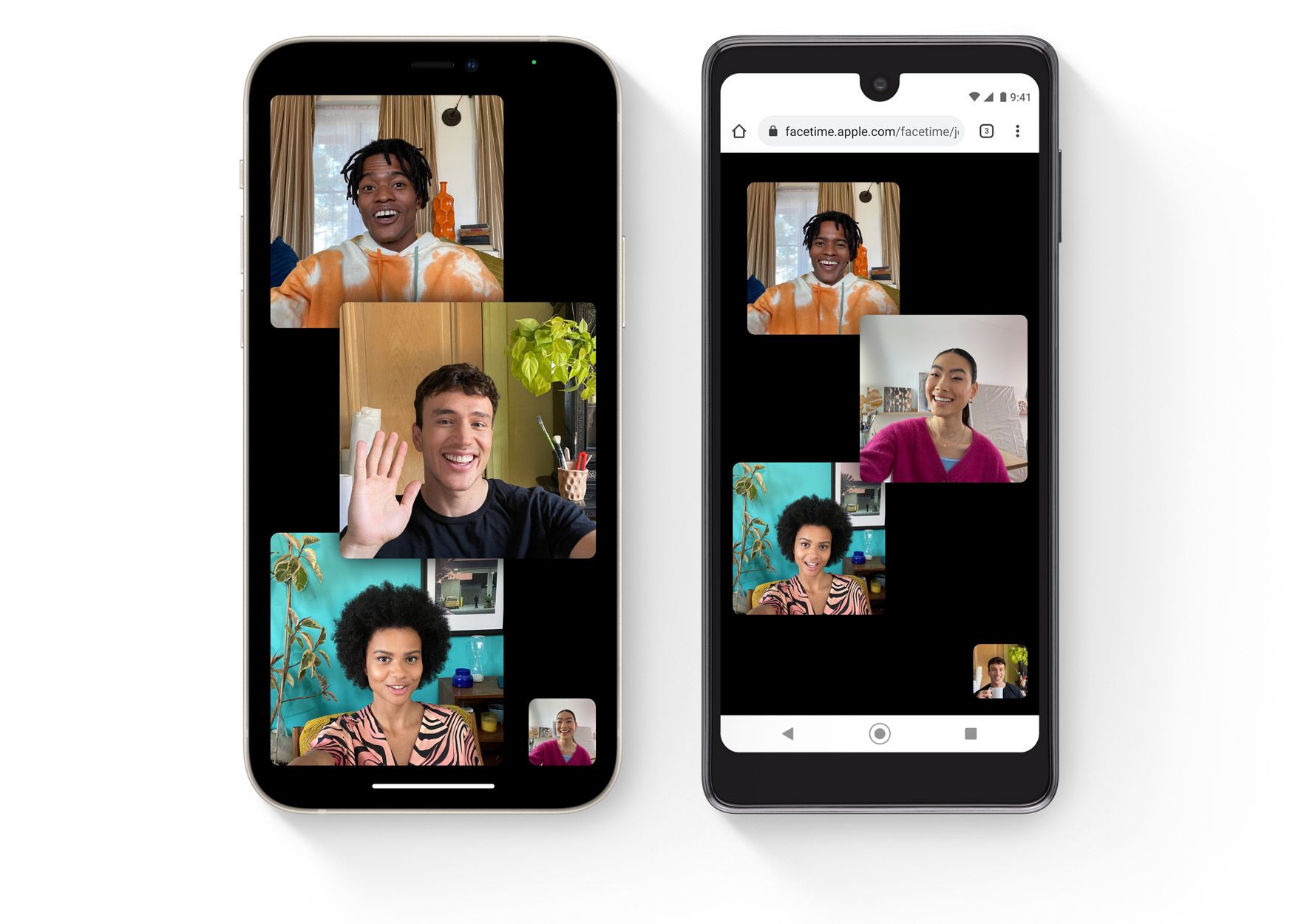
Une fois votre lien Web FaceTime créé, l'autre partie ouvre simplement le lien dans son navigateur Web pour rejoindre l'appel. C'est un processus assez simple qui ne nécessite aucun logiciel, application ou plug-in de navigateur spécial, tant que la personne qui rejoint l'appel depuis son appareil Windows ou Android utilise un navigateur Web moderne comme Chrome, Edge ou Firefox.
Passons en revue les étapes de création, de planification, de partage et d'utilisation de FaceTime avec les plateformes Android et Windows.
Comment créer un lien FaceTime unique
Vous devez créer un lien Web unique pour que les utilisateurs Windows et Android se joignent à votre appel.
Ouvrez FaceTime sur votre iPhone ou iPad, puis choisissez l'option Créer un lien en haut de l'interface. Cela ouvrira la feuille de partage. Sélectionnez maintenant Ajouter un nom en haut de la feuille de partage pour donner à votre appel FaceTime un nom personnalisé. Nommer l'appel facilite la distinction entre plusieurs appels programmés.
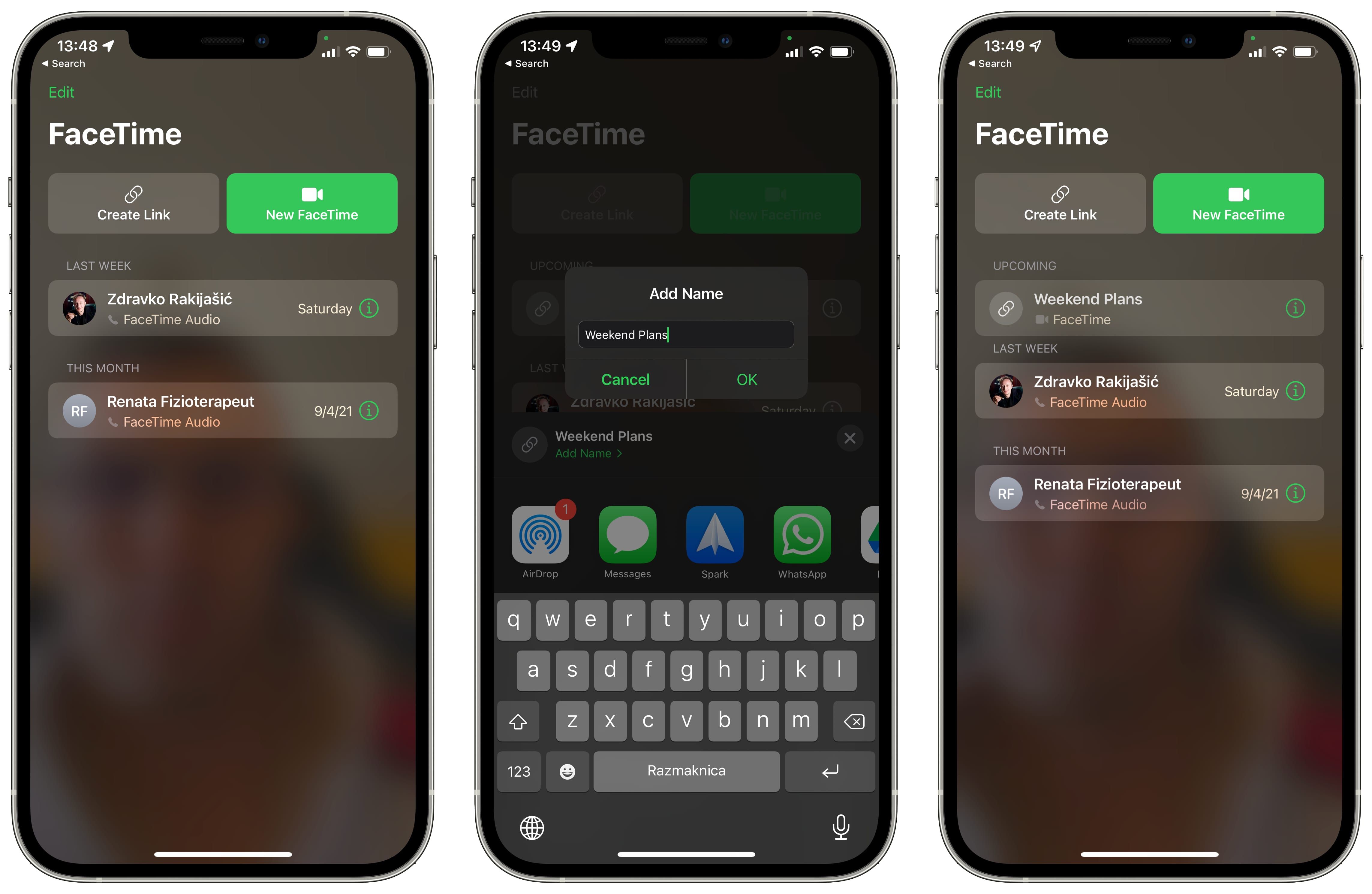
Une fois l'appel nommé, choisissez Copier dans le menu pour pouvoir coller l'URL de l'appel FaceTime dans Messages, Mail ou toute autre application. Vous pouvez éventuellement générer un lien pour un événement connexe dans l'application Calendrier si vous le souhaitez. Cela permettra à tout le monde de savoir exactement où et quand se rencontrer.
Appuyez sur X pour fermer la feuille de partage et terminer la création de votre lien FaceTime unique (n'oubliez pas d'ajouter au moins une personne à l'appel). Vous pouvez trouver tous les futurs appels FaceTime répertoriés sous la rubrique À venir dans l'application FaceTime sur iPhone, iPad et Mac.
Comment partager un lien FaceTime avec d'autres
Vous devez maintenant partager le lien créé avec toute personne que vous souhaitez inviter à rejoindre l'appel programmé. Pour partager un lien FaceTime, appuyez sur le bouton i à côté de l'appel répertorié sous À venir , puis choisissez l'option Partager le lien . Dans la feuille de partage, choisissez vos amis ou votre famille pour envoyer le lien par SMS ou sélectionnez une application comme Mail ou WhatsApp pour partager le lien via celui-ci.
Comment démarrer un appel FaceTime programmé
Avec le lien Web FaceTime partagé, l'appel réel ne démarrera pas tant qu'il n'aura pas été lancé manuellement. Pour ce faire, touchez l'appel répertorié sous l'en-tête À venir pour ouvrir l'expérience FaceTime en plein écran. Cela vous donne une chance de voir à quoi vous ressemblez et de vérifier si d'autres ont déjà rejoint l'appel.
Pour démarrer l'appel programmé, appuyez sur le bouton vert Rejoindre en haut à droite.
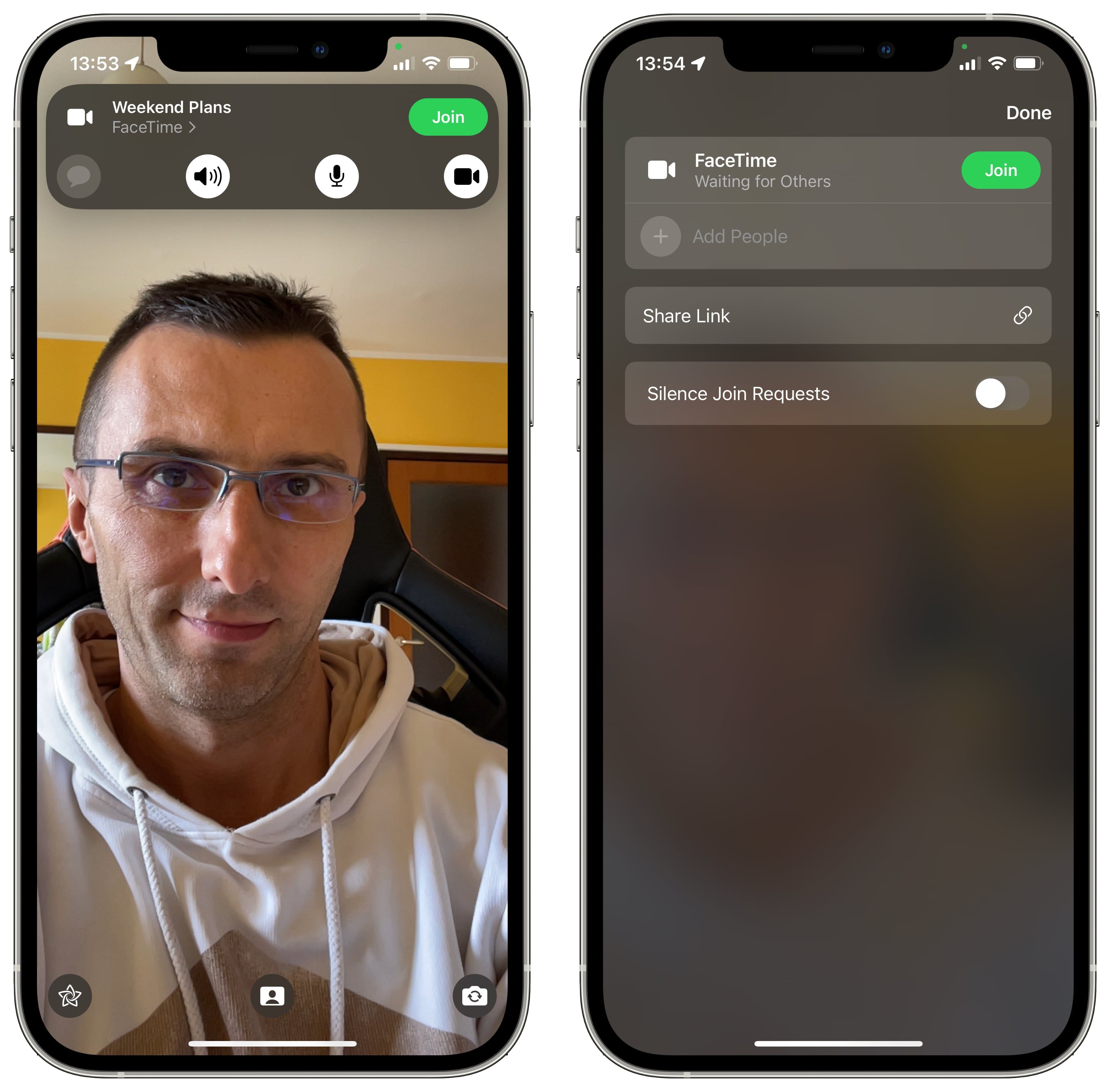
Pour mettre fin à l'appel FaceTime sur votre appareil Apple, touchez l'écran près du haut pour afficher les commandes FaceTime et appuyez sur le bouton rouge Quitter . Cela mettra fin à l'appel, mais son lien sera toujours actif pour toute personne souhaitant rejoindre l'appel si vous le redémarrez à l'avenir.
Pour rendre le lien inactif, vous devez le supprimer manuellement.
Comment supprimer un lien FaceTime
Votre lien FaceTime unique reste actif jusqu'à sa suppression manuelle.
Pour supprimer un lien FaceTime programmé, balayez vers la gauche sous l'en-tête À venir pour afficher une option Supprimer . Appuyez dessus, puis confirmez l'opération en choisissant Supprimer le lien dans la boîte de dialogue qui s'affiche. Sinon, appuyez sur i à côté de l'appel répertorié, puis choisissez Supprimer le lien .
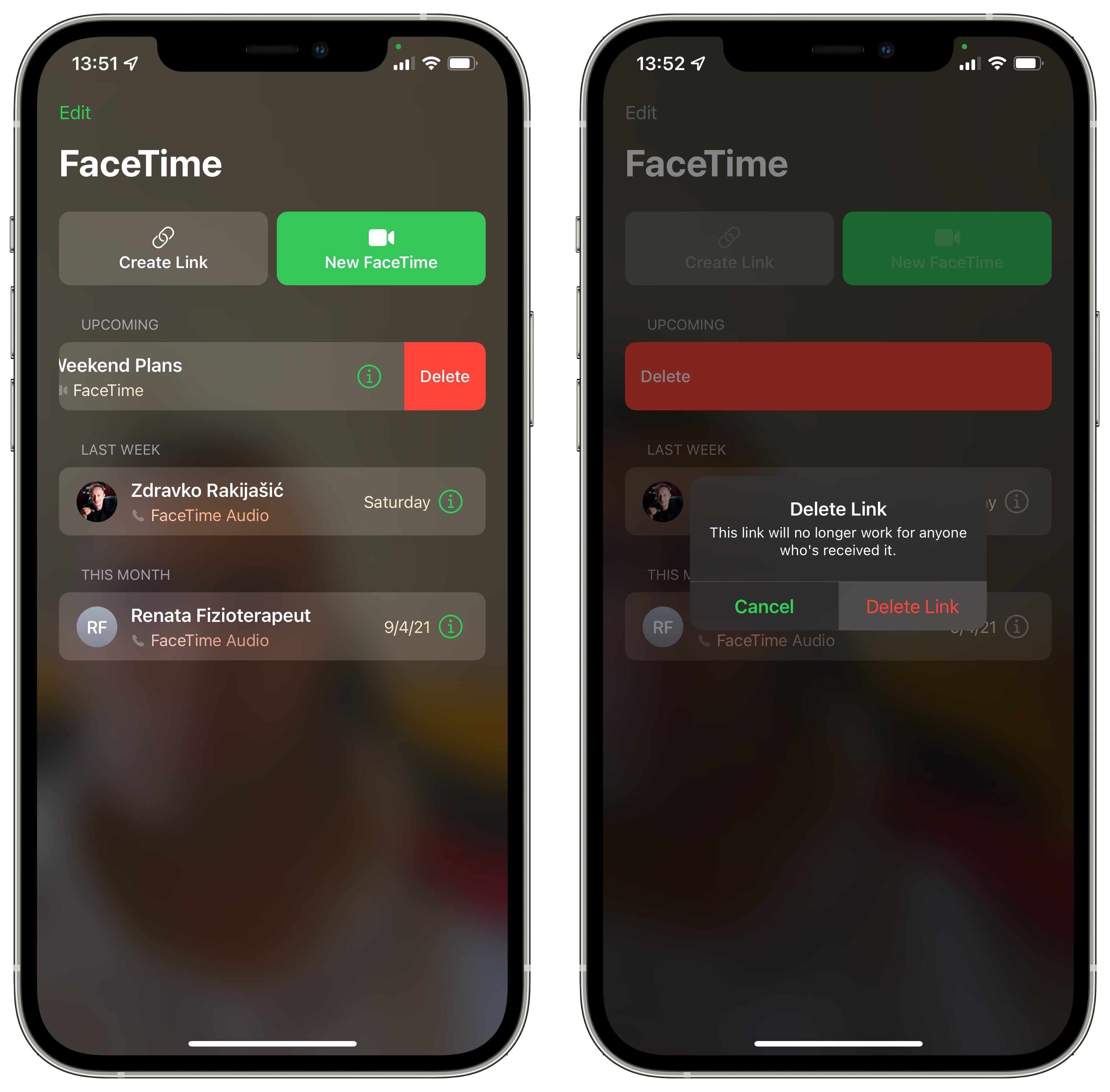
La suppression du lien rend son appel sous-jacent inopérant pour toute personne avec qui vous l'avez partagé.
Comment rejoindre un appel FaceTime depuis Android ou Windows
Pour les utilisateurs d'Android et Windows, FaceTime dans un navigateur fonctionne étonnamment bien. Les appels sont cryptés de bout en bout tandis que la qualité vidéo et audio est conforme à ce que vous attendez de FaceTime.
Pour rejoindre un appel FaceTime à venir à partir d'un appareil Android ou Windows, un utilisateur non Apple doit cliquer sur le lien reçu de l'utilisateur Apple qui a programmé l'appel. Il est important de noter que les utilisateurs non Apple n'ont pas besoin de créer un identifiant Apple pour participer à l'appel, ce qui supprime un obstacle important.
Tous les participants à l'appel non Apple devront saisir le nom qu'ils souhaitent utiliser lors de cet appel FaceTime particulier. Le propriétaire de l'appel recevra une notification sur son appareil Apple l'informant d'une demande en attente. Même si un utilisateur non Apple voit à ce stade sa vidéo en direct, les autres parties ne verront pas la leur tant qu'un utilisateur non Apple n'aura pas été approuvé.
Une fois que le propriétaire de l'appel a admis un participant non Apple, il rejoindra l'appel instantanément.
Pour mettre fin à l'appel, les utilisateurs Android ou Windows doivent appuyer sur le bouton Fin . L'appel s'arrête automatiquement après que l'utilisateur Apple qui a créé l'appel appuie sur le bouton Quitter de son côté.
Les appels FaceTime multiplateformes sont-ils privés ?
Les appels FaceTime avec les utilisateurs Windows ou Android sont cryptés de bout en bout, tout comme ceux d'Apple à Apple. Lorsque vous configurez FaceTime sur votre appareil Apple, vous pouvez sélectionner votre numéro de téléphone portable ou votre adresse e-mail comme identifiant de l'appelant. Chaque fois qu'un utilisateur Windows ou Android rejoint FaceTime à partir d'un lien, il pourra voir votre identifiant d'appelant.
C'est quelque chose qu'il vaut la peine de garder à l'esprit. Il peut être judicieux d'utiliser une adresse e-mail distincte comme identifiant de l'appelant lorsque vous utilisez FaceTiming avec des amis non Apple.
FaceTime était censé devenir une norme de l'industrie
Lorsque Steve Jobs a dévoilé FaceTime comme "une chose de plus" surprise lors de la conférence de presse de l'iPhone 4 en 2010, il a promis qu'Apple travaillerait avec les organismes de normalisation internationaux pour que la fonctionnalité fonctionne sur les plates-formes non Apple. Il a même envisagé que FaceTime devienne un standard de l'industrie.
Malheureusement, cela ne s'est pas produit, et nous n'avons pas encore appris pourquoi. Malgré le manque d'applications natives sur Windows et Android, et le besoin d'un appareil Apple pour créer un lien FaceTime en premier lieu, Apple a au moins donné aux utilisateurs non Apple un produit minimum viable maintenant.
